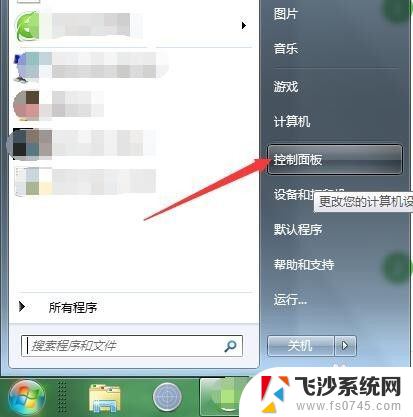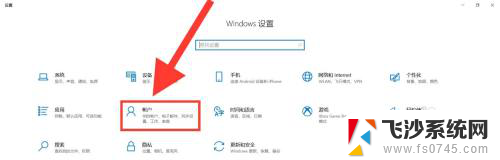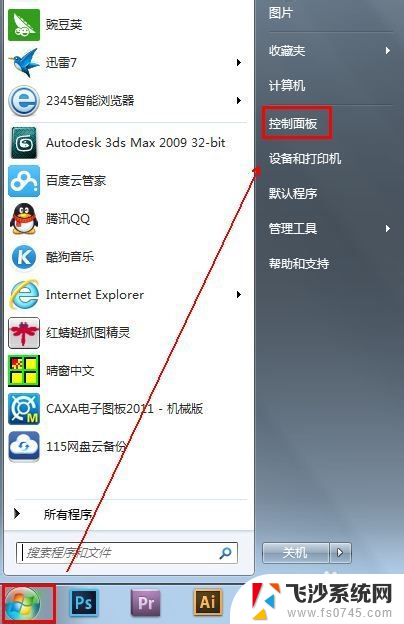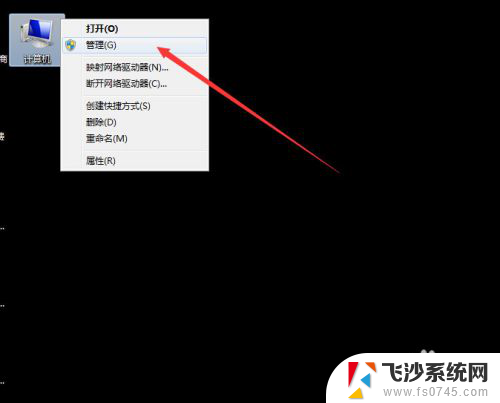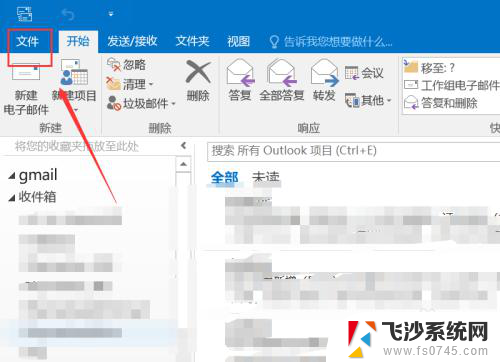windows查看用户名和密码 如何查看电脑的用户名和密码
更新时间:2023-10-18 10:02:29作者:xtang
windows查看用户名和密码,在使用Windows操作系统时,我们经常需要查看和管理电脑的用户名和密码,无论是为了方便登录还是保护个人信息的安全,掌握这些信息都至关重要。如何查看电脑的用户名和密码呢?在本文中我们将为您介绍几种简便的方法来实现这一目标。无论您是忘记了登录密码还是需要查看其他账户的用户名和密码,这些方法都能帮助您轻松解决问题。让我们一起来了解吧!
步骤如下:
1.首先点击电脑屏幕左下角“开始”菜单。

2.然后,点击弹出选项列表中的“设置”选项。
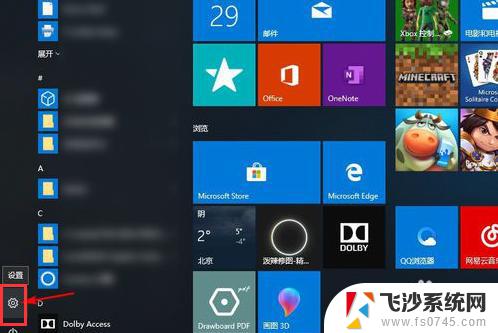
3.在出现的新界面中选择中间的“账户”标识。
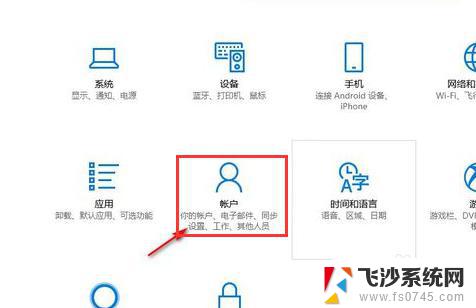
4.选择左侧的“登录选项”,找到“密码“标识并点击”更改“。
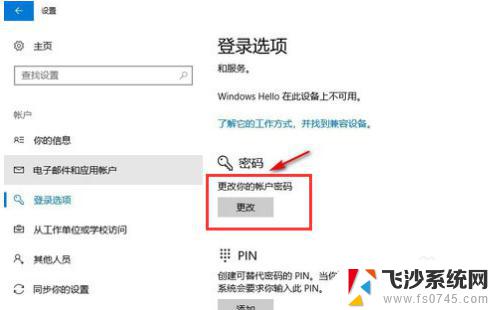
5.进入到这个页面就可以看到用户名,并且需要的话可以修改密码。
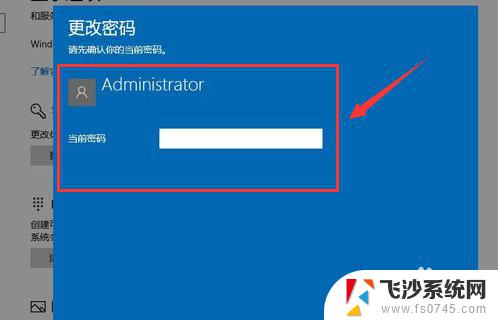
以上是查看Windows用户名和密码的全部内容,如果您需要,可以按照本文的步骤进行操作,希望这篇文章能对您有所帮助。